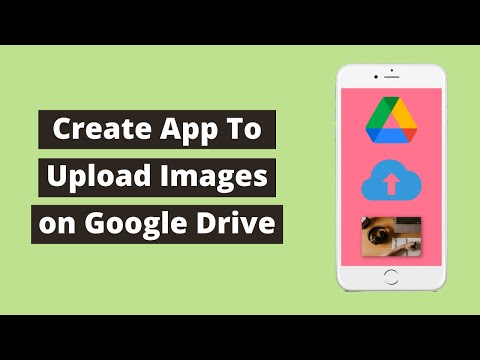
העלאת תמונות ל- Google Drive ב- Google Pixel 3 שלך זהה לזו שאתה מעלה למכשירים אחרים מכיוון של- Drive יש את אותו ממשק בכל הפלטפורמות הניידות, וזה קל לשימוש ולהבנה. אם זו הפעם הראשונה שאתה משתמש בה, אז הגעת למקום הנכון שאדריך אותך כיצד להעלות או לבצע גיבוי של התמונות שלך ל- Google Drive.
לאחר העלאת הקבצים או התמונות שלך, תוכל לגשת אליהם בכל מקום ובלבד שתוכל להתחבר בהצלחה לחשבון Google שלך. יהיה לכם 15 ג'יגה בייט של אחסון ענן בחינם, ואם אתם פשוט תשתמשו בו בשביל תמונות, ובכן, תוכלו לאחסן שם אלפי תמונות. העניין בו הוא ש- Drive מחובר לחשבון שבו אתה משתמש עם ה- Pixel 3 שלך, כך שלא תצטרך להירשם כדי שתוכל להשתמש בו. למעשה, כל שעליך לעשות הוא להקיש על הסמל ממגירת האפליקציות ותוכל להשתמש בו באופן מיידי.
אם אתה מבעלי ה- Pixel 3 וקצת מבולבל לגבי השימוש ב- Drive, המשך לקרוא מכיוון שמאמר זה עשוי לעזור לך בצורה כזו או אחרת. במדריך זה אתן לך כמה פרוצדורות כיצד להעלות את התמונות שלך לשרתי גוגל.
כיצד להעלות תמונה לגוגל דרייב בפיקסל 3 מבלי לשתף
- הפעל את Google Drive ממסך הבית או ממגירת האפליקציות.
- לאחר פתיחת האפליקציה, תוכלו לראות מיד את הקבצים שהעליתם וכן את התיקיות שיצרתם.
- כדי להעלות את התמונות שלך, גע בסמל הפלוס (+) בפינה השמאלית התחתונה.
- כעת הקש על סמל ההעלאה.
- נווט לתיקיה בה נשמרות התמונות שלך.
- אם ברצונך להעלות תמונה אחת בלבד, הקש עליה אך אם ברצונך להעלות יותר מאחת, הקש והחזק את התמונה עד שתופיע סימן ביקורת משמאל ואז פשוט הקש על התמונות שברצונך להעלות.
- הקש על פתח בפינה השמאלית העליונה.
- המתן עד לסיום ההעלאה.
כיצד לשמור תמונה בכונן Google מפיקסל 3 באמצעות אפשרות השיתוף
- מצא את המסמך בטלפון שברצונך להעלות ל- Google Drive.
- הקש על כפתור השיתוף. זה בדרך כלל ייראה כמו משולש עם כיוון שמאלה, עם נקודה בכל נקודה.
- הקש על שמור ב- Drive.
- הקש על אפשר אם תתבקש לאפשר ל- Google Drive גישה לקבצים שלך.
- הוסף כותרת למסמך אם תרצה או שנה / צור את שם התיקיה בה היא הייתה ממוקמת והקש על שמור בפינה השמאלית התחתונה של המסך.
ההעלאה עשויה להימשך שנייה או שתיים, תלוי בחיבור שלך כגודל הקובץ. לאחר ההעלאה, תוכל לפתוח את Google Drive ישירות ממגירת האפליקציות ואם לא שינית את ספריית ברירת המחדל, ניתן למצוא את הקובץ בספריה הראשית הנקראת 'הכונן שלי' אחרת, הוא יהיה בתיקיה שיצרת.
אני מקווה שפרסום הדרכים הזה עזר לך בצורה כזו או אחרת. אנא עזור לנו להפיץ את הבשורה על ידי שיתוף פוסט זה לחברים שלך או לאנשים שעלולים להיות להם בעיות דומות. תודה שקראת!
פוסטים קשורים:
- מה לעשות אם צילום המסך של Google Pixel 3 מפוקסל או מטושטש בעת שליחתו
- כיצד לתקן את Google Pixel 3 XL שלא יחויב
- חיבור ה- Google Pixel 3 לאוזניות ממשיך לרדת
- כיצד לצלם צילום מסך בסמארטפון גוגל פיקסל 3
התחבר אלינו
אנו תמיד פתוחים לבעיות, לשאלות והצעות שלך, אז אל תהסס לפנות אלינו על ידי מילוי טופס זה. זהו שירות חינם שאנו מציעים ולא נגבה מכם אגורה עבורו. אך שים לב שאנו מקבלים מאות מיילים בכל יום ואי אפשר לנו להגיב לכל אחד מהם. אבל תהיו בטוחים שקראנו כל הודעה שאנחנו מקבלים. לאלה שעזרנו להם, אנא הפיצו את הידיעה על ידי שיתוף הפוסטים שלנו לחברים או פשוט אהבתם את דף הפייסבוק וה- Google+ או עקבו אחרינו בטוויטר.


